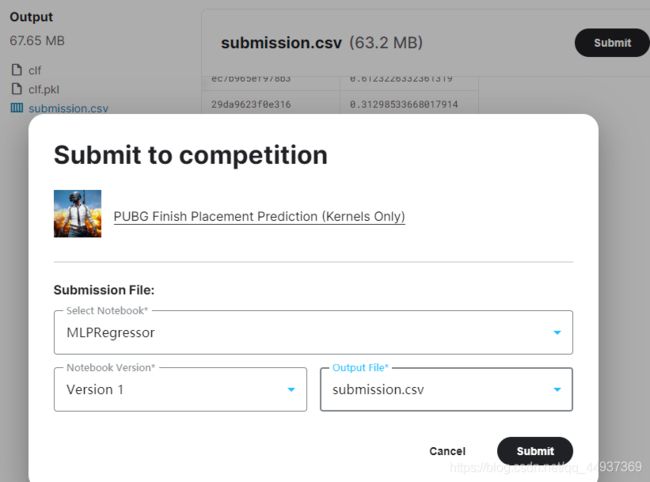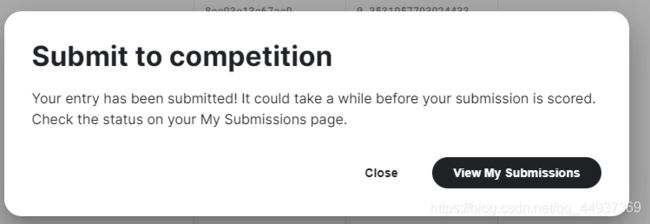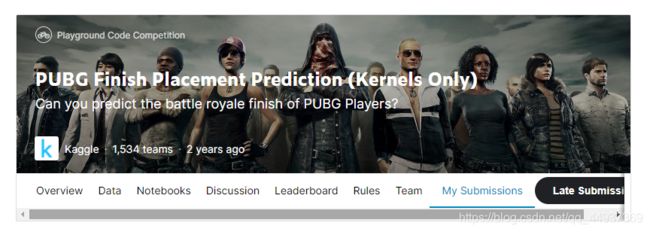kaggle新手实战教程
kaggle新手实战教程
本教程将以Kaggle上的PUBG竞赛为例,提供从kaggle项目的启动到提交成绩的完整流程,希望对首次接触者有所帮助
1.新建notebook
首先进入Kaggle-PUBG竞赛页面的notebooks标签栏: notebooks.
点击New Notebook按钮

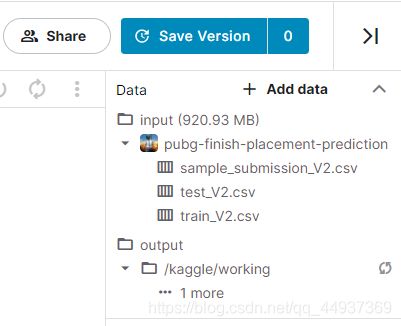
进入代码编辑界面后,可以看见需要用到的输入数据集已经自动导入input文件夹,也可以通过Add data按钮自行添加Kaggle网站上的数据集,也可以从本地上传数据集或者训练好的模型到Kaggle上,但上传一定要有VPN,一定要有VPN,一定要有VPN(3遍)
上传完成后,文件后会有绿色的✔,输入title后点击Create就能将文件导入input文件夹
2.编辑代码
import tensorflow as tf
train = pd.read_csv('../input/pubg-finish-placement-prediction/train_V2.csv')
data=train.copy()
data['winPlacePerc'].fillna(data['winPlacePerc'].mean(), inplace=True) #填充空值
x = data.iloc[:,[3,4,5,6,7,8,9,10,11,12,13,14,16,17,18,19,20,21,22,23,24,25,26,27]] #去除id,mathchid,groupid,matchType,label
y = data.iloc[:,-1] #label
#创建MLP模型
from sklearn.neural_network import MLPRegressor
clf = MLPRegressor(hidden_layer_sizes=(300, 200, 100, 50, ), activation='relu',
solver='adam', alpha=0.0001, batch_size=128,
learning_rate='constant', learning_rate_init=0.001, max_iter=5,
shuffle=True, verbose=True,
early_stopping=True, validation_fraction=0.2)
#拟合模型
clf.fit(x, y)
#保存模型
import joblib
joblib.dump(clf,'clf.pkl',compress=3)
#导入测试数据
test = pd.read_csv('../input/pubg-finish-placement-prediction/test_V2.csv')
test1 = test.iloc[:,[3,4,5,6,7,8,9,10,11,12,13,14,16,17,18,19,20,21,22,23,24,25,26,27]]
#通过训练好的模型进行预测
pre=clf.predict(test1)
#构建提交结果时所需要的格式
pre = pd.DataFrame(pre)
id=test.iloc[:,0:1]
df=pd.concat([id,pre], axis=1)
df.rename(index=str,columns={ 0:"winPlacePerc"}, inplace = True)
#导出结果用于提交(注:该PUBG项目提交结果时的文件名必须为:submission.csv,所以导出的时候不要写错,否则要重新导出一遍)
df.to_csv('submission.csv', index=False)
3.Save version
执行完全部代码后,能够看见output文件夹中生成了’submission.csv’文件,那么就可以保存版本了。
点击右上角的Save version,选用Quick Sava即可,Advanced Settings中选择save
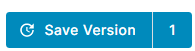


4.提交结果
通过菜单栏进入我的notebook主页,点击进入刚才的notebook,往下拉看到Output,里面有生成的clf.pkl模型和submission.csv文件,选择submission.csv然后点击Submit即可完成提交
注: 提交时需要VPN!!!